电脑彻底删除IE浏览器图标的操作方法教程[多图]
教程之家
操作系统
IE浏览器图标不能删除怎么办?如何解决IE浏览器图标无法删除的问题?本文就给大家分享如何彻底删除IE浏览器图标。
解决方法:
1、按Win+R,打开运行,输入【regedit】,打开注册表;
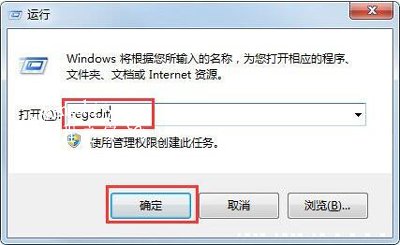
2、在注册表里面依次找到HKEY_LOCAL_MACHINE\SOFTWARE\Microsoft\Windows\CurrentVersion\Explorer\Desktop\NameSpace;
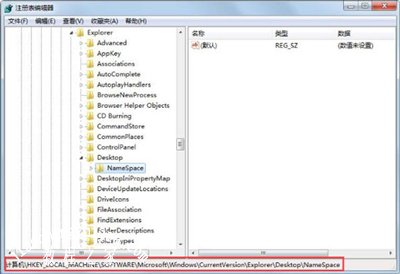
3、点击左上角的【文件】—【导出】,随便重命名后保存导出的注册表,注册表文件的后缀名是.reg.;
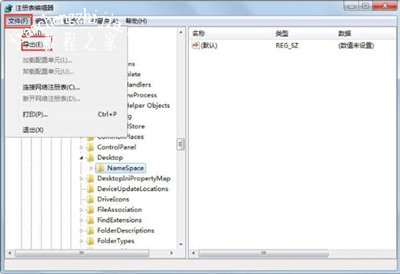
4、使用记事本打开刚刚保存的注册表,【CTRL+F】查找,输入【Internet Explorer】,找到相应的项目,注意到此时的文件名编号是{B416D21B-3B22-B6D4-BBD3-BBD452DB3D5B;
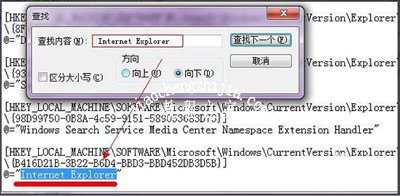
5、在注册表编辑器中找到原先查找的IE的注册信息的那个文件名,右击删除文件,刷新一下桌面,这时候IE图标就会消失了。
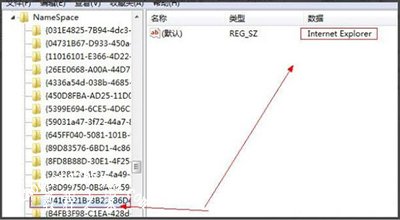
IE浏览器常见问题解答:
IE浏览器删除使用并记录过的账号密码的方法
IE浏览器收藏夹中链接文件夹无法删除的解决方法
电脑IE浏览器经常突然假死的解决方法
![笔记本安装win7系统步骤[多图]](https://img.jiaochengzhijia.com/uploadfile/2023/0330/20230330024507811.png@crop@160x90.png)
![如何给电脑重装系统win7[多图]](https://img.jiaochengzhijia.com/uploadfile/2023/0329/20230329223506146.png@crop@160x90.png)

![u盘安装win7系统教程图解[多图]](https://img.jiaochengzhijia.com/uploadfile/2023/0322/20230322061558376.png@crop@160x90.png)
![win7在线重装系统教程[多图]](https://img.jiaochengzhijia.com/uploadfile/2023/0322/20230322010628891.png@crop@160x90.png)
![windows7系统重装的详细教程[多图]](https://img.jiaochengzhijia.com/uploadfile/2022/0419/20220419031006703.png@crop@240x180.png)

![win11死机频繁怎么办 win11死机频繁的解决教程介绍[多图]](https://img.jiaochengzhijia.com/uploadfile/2021/0819/20210819005951247.jpg@crop@240x180.jpg)
![打开win11控制面板快捷键是什么[多图]](https://img.jiaochengzhijia.com/uploadfile/2021/1215/20211215234927964.png@crop@240x180.png)